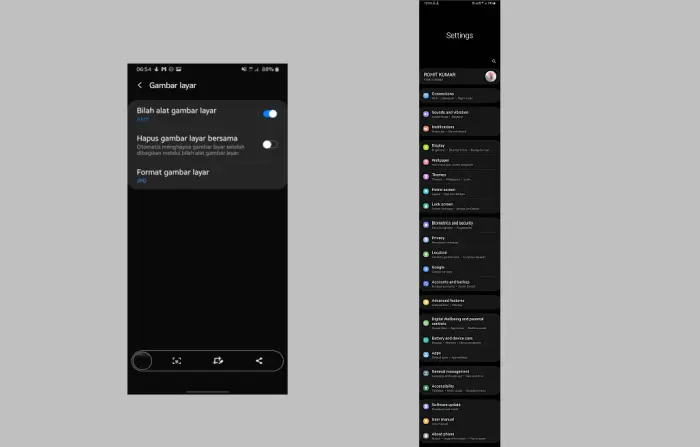Pada tutorial ini, kalian akan menemukan beberapa metode yang mudah dan praktis untuk melakukan screenshot di Hp Samsung Galaxy A11.
Ponsel ini memiliki desain cantik dan dilengkapi dengan prosesor Snapdragon 450 yang bertenaga dan hemat daya. Dengan adanya chip buatan Qualcomm membuat smartphone ini semakin lancar untuk beraktivitas.
Selain itu, Samsung juga membekali layar berukuran 6.4 inci dengan resolusi mencapai HD Plus sehingga tampilan akan terlihat lega. Dengan layar seluas ini, coock digunakan oleh pengguna yang ingin menyimpan konten gambar layar tetapi tidak mengetahui cara screenshot di Samsung A11.
Di Hp Samsung Galaxy A11 berbasis Android 11 untuk screenshot layar, tidak hanya menggunakan kombinasi tombol saja, tapi dapat juga gunakan fitur terbaru seperti screenshot biasa, panjang dan menu asisten. Simak panduannya disini.
Cara Screenshot Biasa Samsung A11
Ada beberapa cara screenshot yang biasa digunakan oleh pengguna smartphone khususnya Samsung. Cara pertama yang sudah umum dikalangan pengguna Android adalah menggunakan kombinasi tombol fisik volume bawah dan power. Alternatif lain dapat memanfaatkan fitur Menu Asisten.
Kombinasi Tombol Fisik
Dengan menggunakan tombol memungkinkan kamu untuk mengambil screenshot di Samsung A11 atau perangkat Android lainnya.
- Pertama tentukan terlebih dahulu area layar yang ingin di capture.
- Kemudian tekan kombinasi tombol Power dan Volume Bawah berbarengan kemudian segera lepaskan jangan kamu tahan.
- Otomatis layar akan berkedip dan terdengar suara seperti sedang memotret.
- Preview hasil screenshot akan terlihat.
- Pilih Edit untuk mengubah gambar.
Panel Edge
Untuk menggunakan Panel Edge dalam melakukan screenshot, kamu harus terlebih dahulu mengaktifkan fitur ini. Untuk caranya dapat melihat panduan berikut.
- Buka Hp Samsung A11 lalu tap Pengaturan.
- Pilih Tampilan selanjutnya cari opsi Panel Edge.
- Berikutnya aktifkan Panel Edge setelah itu pada sisi layar akan muncul garis putih.
- Sekarang tarik garis tersebut ke tengah layar setelah itu pilih Pengaturan (ikon gerigi).
- Lalu tap Pilih Cerdas.
- Sekarang kamu sudah dapat mengambil screenshot dengan memilih pintasan Ambil Gambar Layar.
- Setelah itu tap tombol Simpan.
Menu Asisten
Di menu asisten, kamu dapat mengakses menu yang mencakup aplikasi, layar beranda, kunci layar, screenshot, screen recording dan fitur lainnya. Namun kamu perlu untuk mengaktifkan fitur ini terlebih dahulu.
- Langkah awal buka Settings atau Pengaturan.
- Berikutnya pilih menu Accessibility atau Aksesibilitas.
- Akses menu Interaction and dexterity / Interaksi dan Kecekatan.
- Selanjutnya, silahkan kamu aktifkan Assistant Menu atau Menu Asisten.
- Tentukan area yang akan kamu screenshot.
- Buka Menu Asisten dan tekan Gambar Layar atau Screenshot.
Sementara untuk melihat hasil screenshot, dapat kita lihat melalui aplikasi Galeri dan mencarinya, sama halnya saat akan melihat foto atau gambar seperti biasa.
Cara Screenshot Panjang Samsung A11
Jika berniat mengambil screenshot yang panjang, misalnya obrolan di WeChat, Signal dan aplikasi lainnya, kamu bisa memanfaatkan fitur Scroll Capture. Bagaimana cara mengambil screenshot panjang pada Samsung A11? Seperti ini cara mudahnya.
Menggunakan Fitur Bawaan
- Pergi ke Pengaturan Samsung A11.
- Temukan kemudian ketuk Fitur Lanjutan.
- Langkah selanjutnya pilih Gambar Layar dan Perekam Layar.
- Geser toogle untuk mengaktifkan Bilah alat gambar layar.
- Kalau sudah aktif, buka halaman panjang yang ingin di-screenshot.
- Buat cuplikan layar menggunakan Palm Swipe, menu asisten, atau kombinasi tombol.
- Akan terlihat layar berkedip lalu muncul toolbar yang terdapat opsi Edit, Share dan Long screenshot.
- Klik tanda panah ke bawah untuk membuat screenshot panjang.
- Nantinya gambar layar langsung tersimpan di aplikasi Galeri.
Menggunakan Aplikasi LongShot
- Buka Google Play Store lalu install aplikasi LongShot.
- Setela itu jalankan aplikasi tersebut kemudian centang Auto Scroll.
- Pada menu Aksesibilitas tap LongShot kemudian Aktifkan.
- Kembali lagi ke aplikasi Longshot dan ketuk ikon kamera warna biru.
- Pilih Start Now lalu aktifkan Izinkan tampilan di aplikasi lain.
- Nanti di layar muncul ikon melayang, silahkan ketuk tombol Start untuk melakukan screenshot panjang.
- Otomatis layar akan di scroll sampai ke paling bawah.
Itulah beberapa cara screenshot Samsung Galaxy A11 yang bisa kamu lakukan untuk menyimpan beberapa tangkapan penting di layar ponsel kamu. Selamat mencoba menggunakan salah satu metode screenshot ini.
Apabila kalian memiliki cara lain yang lebih praktis untuk melakukan screenshot di Galaxy A11 silahkan menuliskannya pada kolom komentar yang telah HPRINO sediakan.